4 основных способа исправить ошибку активации Windows 0xC004F012
Часто встречаются ошибки активации Windows, такие как 0xC004F012. Знаете ли вы, в чем причины и как это исправить? Не волнуйся! Ты не один! В этом посте от MiniTool Solution вы найдете ответы на все ваши проблемы.
Код ошибки активации 0xC004F012 Windows 11/10
Некоторые из вас могут столкнуться с такими проблемами, как код ошибки 0xC004F012 при попытке обновления до Windows 10/11. Эта ошибка не повлияет на операционную систему, но будет возникать время от времени. Полное сообщение об ошибке:
- Windows не может активироваться прямо сейчас. Попробуйте активировать еще раз позже. Если это не помогло, обратитесь в службу поддержки. Код ошибки: 0xC004F012.
- Мы не можем активировать Windows на этом устройстве, поскольку у вас нет действующей цифровой лицензии или ключа продукта. Если вы считаете, что у вас есть действующая лицензия или ключ, выберите «Устранение неполадок» ниже. Код ошибки: 0xC004F012.
- Служба лицензирования программного обеспечения сообщила, что вызов не удался, поскольку значение входного ключа не найдено.
Ошибка активации Windows 0xC004F012 связана с файлом tokens.dat в системе. Если этот файл отсутствует или поврежден, лучшим решением будет его восстановить или пересобрать. В следующем материале мы предоставим вам 4 эффективных обходных пути!
Предварительно сделайте резервную копию важных данных!
Прежде чем предпринимать какие-либо меры, настоятельно рекомендуется создать резервную копию важных данных на вашем компьютере. Если что-то пойдет не так, вы сможете восстановить свои данные с помощью резервной копии. Для этого вы можете попробовать бесплатное программное обеспечение для резервного копирования ПК под названием MiniTool ShadowMaker.
Этот инструмент довольно удобен для пользователя. Даже если вы не являетесь компьютерным экспертом, вы можете выполнить резервное копирование и восстановление файлов, систем, разделов или даже всего диска всего несколькими щелчками мыши. Получите его и попробуйте прямо сейчас!
Пробная версия MiniTool ShadowMakerНажмите, чтобы загрузить100% чисто и безопасно
Как исправить код ошибки 0xC004F012 Windows 10/11?
Исправление 1. Запустите средство устранения неполадок активации Windows.
При возникновении каких-либо проблем в процессе активации Windows отдайте приоритет запуску встроенного средства устранения неполадок, чтобы автоматически исправить ошибки активации. Для этого:
Шаг 1. Нажмите Победить + я открыть Настройки Windows.
Шаг 2. В меню настроек прокрутите вниз и найдите Обновление и безопасность и ударил его.
Шаг 3. В Активация вкладка, нажмите на Устранение неполадок.
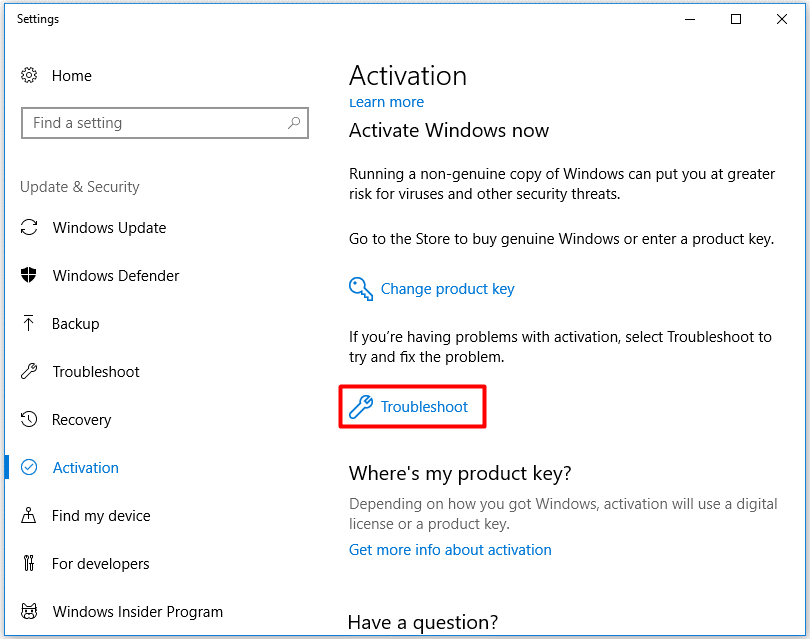
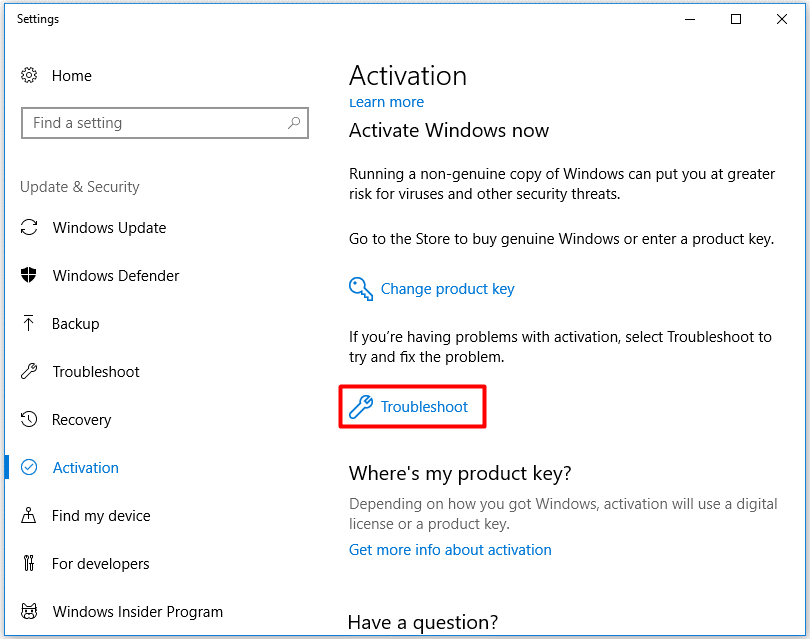
Исправление 2. Перестройте файл Tokens.dat.
Файл tokens.dat — это файл с цифровой подписью, в котором хранится большая часть файлов активации Windows и Office. Иногда файл tokens.dat может быть поврежден, что приводит к ошибкам активации Windows, например 0xC004F012. При устранении подобных проблем можно рассмотреть возможность восстановления файла tokens.dat. Следуйте этим рекомендациям:
Шаг 1. Введите бегать в строке поиска и нажмите Входить открыть Бегать диалог.
Шаг 2. Введите Services.msc и ударил Входить запускать Услуги.
Шаг 3. В списке услуг прокрутите вниз и найдите Защита программного обеспечения > щелкните по нему правой кнопкой мыши > и выберите Останавливаться.
Шаг 4. Нажмите Победить + Э открыть Проводник файлов. Перейдите к: C:\Windows\System32\SPP\Store\2.0 найти жетоны.это файл.
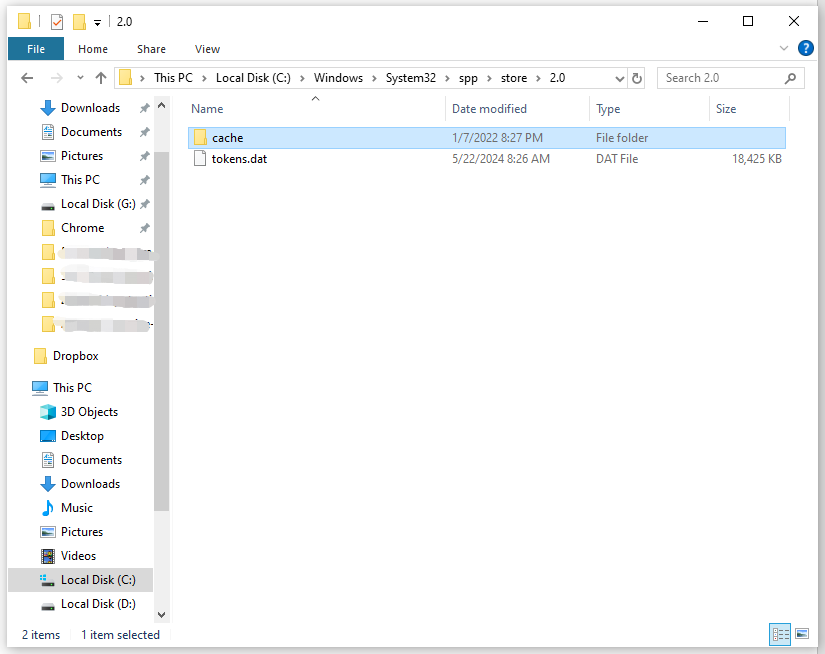
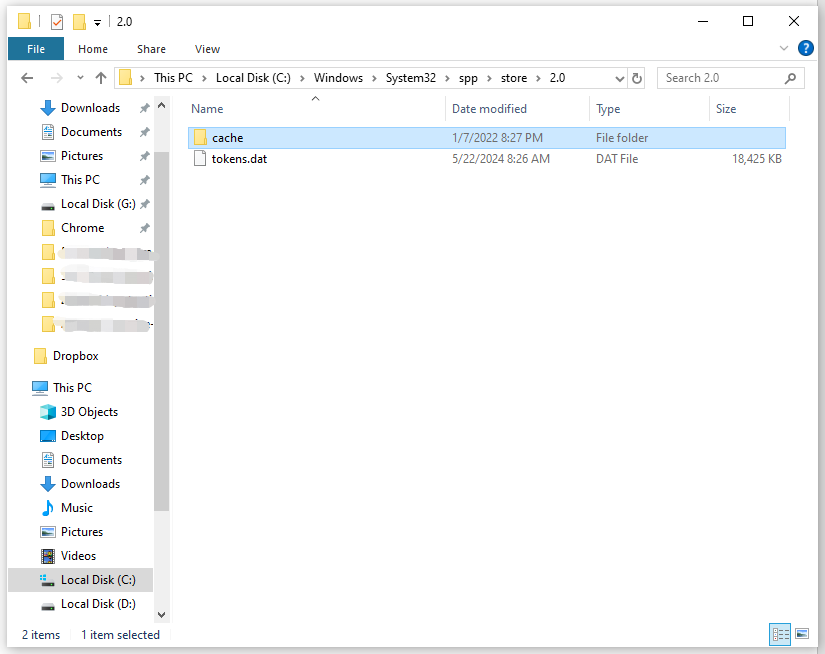
Шаг 5. Переименуйте этот файл в токены.старый и уйти Проводник файлов.
Шаг 6. Выполните следующие команды одну за другой с повышенными правами. Командная строка:
чистый запуск sppsvc
cscript.exe slmgr.vbs /rilc
Шаг 7. После завершения процесса перезагрузите компьютер, чтобы проверить, исчез ли код ошибки 0xC004F012 Windows 10/11.
Исправление 3. Запустите SFC и DISM.
Поврежденные системные файлы также могут вызывать ошибку активации Windows 10 0xC004F012. В этом состоянии вы можете запустить SFC и DISM, чтобы восстановить поврежденные системные файлы и восстановить их. Для этого:
Шаг 1. Введите cmd в строке поиска и найти Командная строка и щелкните по нему правой кнопкой мыши, чтобы выбрать Запустить от имени администратора.
Шаг 2. В командном окне введите СФЦ /сканноу и ударил Входить.
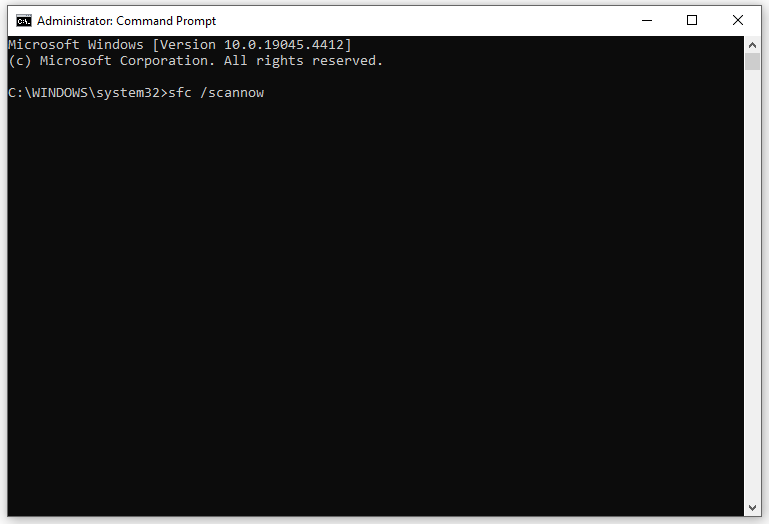
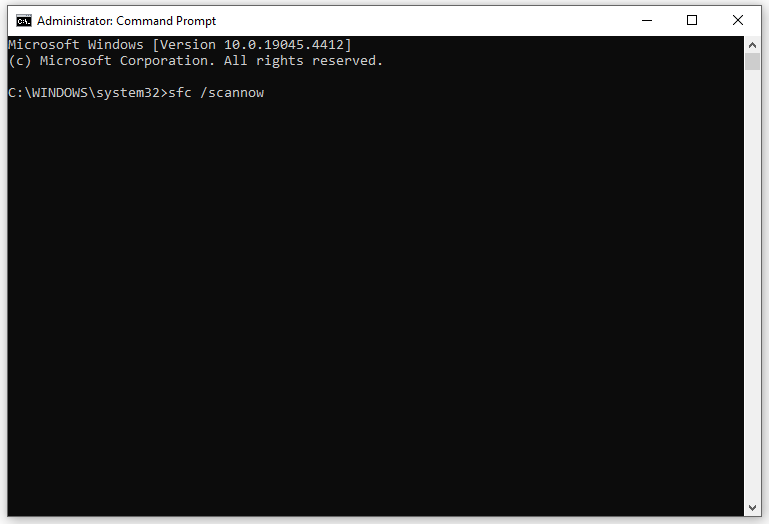
Шаг 3. После завершения процесса перезагрузите компьютер, чтобы проверить, существует ли ошибка активации Windows 0xC004F012. Если да, выполните следующую команду в командной строке с повышенными правами:
DISM/Online/Cleanup-Image/CheckHealth
DISM/Онлайн/Очистка-Изображение/ScanHealth
DISM/Online/Cleanup-Image/RestoreHealth
нарушение целостности-ошибка
Исправление 4: изменить ключ продукта Windows
Чтобы устранить ошибку активации Windows 0xC004F012, другой способ — активировать Windows 10/11 через командную строку. Вот как это сделать:
Шаг 1. Запуск Командная строка в качестве администратора.
Шаг 2. В командном окне запустите следующую командную строку, чтобы найти ключ продукта:
Служба лицензирования программного обеспечения wmic path получает OA3xOriginalProductKey
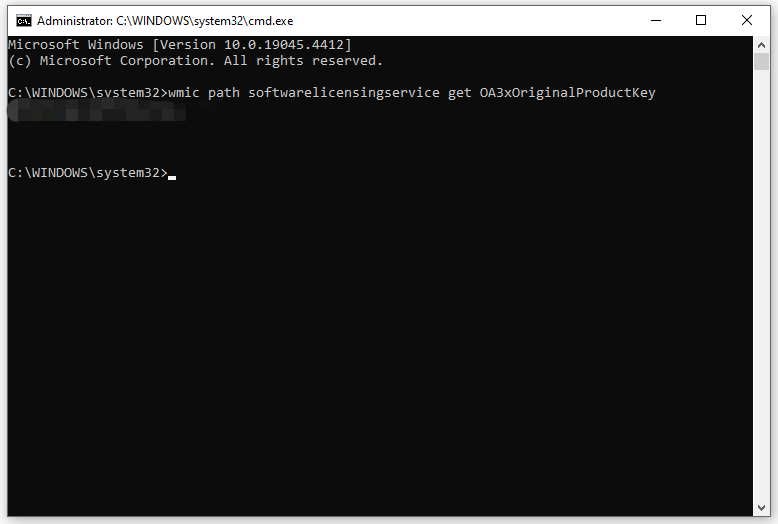
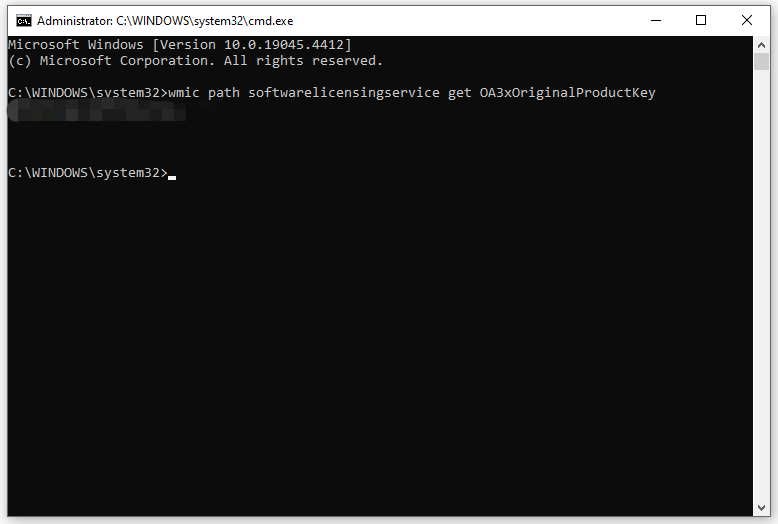
Шаг 3. выполните следующую команду и не забудьте нажать Входить.
slmgr.vbs.ipk <ключ продукта>
Шаг 4. В командном окне выполните приведенную ниже команду, чтобы активировать ключ продукта.
slmgr.vbs/ato
Также см:
Полное руководство: как найти ключ продукта Windows 10
Как найти ключ продукта Windows 11 с помощью CMD (командной строки)
Заключительные слова
Надеемся, одно из приведенных выше решений подойдет вам. Между тем, вам лучше создать запланированное резервное копирование с помощью MiniTool ShadowMaker, чтобы предотвратить случайную потерю данных. Цените свое время!






